软件介绍
BootCamp驱动是专为在Mac里安装双系统的用户打造的驱动工具,在安装完win10之后,因为硬件兼容的问题,有些会无法正常的使用。通过这个工具就可以为你正确的安装驱动程序,从而让你在Mac电脑中可以正常的使用win10系统。

配置要求
BootCamp6能为在Windows10中使用以下Mac功能提供支持。
USB3
MacBook(Retina显示屏,12英寸,2015年初)上的USB-CThunderbolt
内建SD或SDXC卡插槽
内建或USBAppleSuperDrive
Apple键盘、触控板和鼠标
可以在Mac中的内置驱动器上安装Windows10。
BootCamp助理可以帮助您在与Windows兼容的驱动器上创建分区。
在安装Windows后,您可以安装新版本的iTunes(Windows版)来收听您的音乐或播放视频。
如果在从Windows10启动Mac后有些功能不起作用,请使用BootCamp助理尝试重新安装 BootCamp支持软件。
软件介绍
主要功能:帮助用户在 Mac 电脑上创建 Windows 分区,以便安装 Windows 系统,实现 Mac 与 Windows 双系统并存;还会自动下载并提供 Mac 硬件在 Windows 系统下的驱动程序,如显卡、声卡、网卡、触控板等驱动,确保硬件能在 Windows 系统中正常使用。
使用技巧:在 Mac 系统下打开 “启动转换助理”,按照提示插入 U 盘、选择 Windows 系统镜像文件等可制作安装 U 盘并进行 Windows 系统安装。安装好 Windows 后,在 Windows 系统任务栏中可找到 BootCamp 图标,通过它打开 “BootCamp 控制面板” 来选择默认启动系统。若想临时选择启动系统,可在电脑开机或重启时按住 Option 键,待磁盘图标出现后,选择要启动的系统磁盘。
系统要求
您需要通过BootCamp安装支持软件(驱动程序)后才能使用Windows10。在使用BootCamp助理时,将自动下载此软件。BootCamp支持在受支持的Mac上使用64位版本的Windows10。
Microsoft会以ISO文件、安装DVD和USB闪存驱动器的形式提供Windows10。要在Mac上安装Windows,您需要64位版本的Windows10安装器的ISO文件。如果没有ISO文件,您可以从Windows安装DVD或USB闪存驱动器使用磁盘工具制作一个。如果您是首次安装Windows,请确保您使用的Windows安装器是一个完整安装程序(而不是一个升级安装程序)。































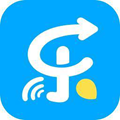





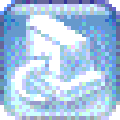


网友评论